పెయింట్లోనే ఏఐ!
పదాల కూర్పుతో (ప్రాంప్ట్) ఇమేజ్లు సృష్టించటం ఇటీవల చాలా తేలికైంది. ఇందుకోసం జనరేటివ్ ఏఐ టూల్స్ చాలా అందుబాటులోకి వచ్చాయి. వీటిల్లోకి వెళ్లి, సైన్ఇన్ అయ్యి ఇష్టమైన ఇమేజ్లను ఇట్టే సృష్టించుకోవచ్చు
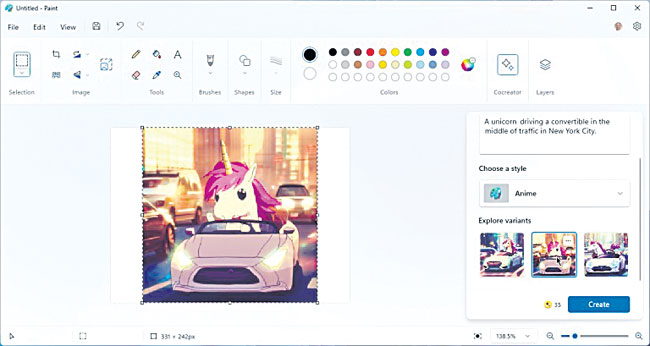
పదాల కూర్పుతో (ప్రాంప్ట్) ఇమేజ్లు సృష్టించటం ఇటీవల చాలా తేలికైంది. ఇందుకోసం జనరేటివ్ ఏఐ టూల్స్ చాలా అందుబాటులోకి వచ్చాయి. వీటిల్లోకి వెళ్లి, సైన్ఇన్ అయ్యి ఇష్టమైన ఇమేజ్లను ఇట్టే సృష్టించుకోవచ్చు. చందా కడితే మరింత ఎక్కువ ఇమేజ్లనూ పొందొచ్చు. కానీ కొందరికి ఈ టూల్స్ వాడటం, డబ్బులు కట్టటం ఇష్టం లేకపోవచ్చు. ఇలాంటివారు విండోస్ 11లోని అధునాతన పెయింట్ అప్లికేషన్ను ప్రయత్నించొచ్చు. దీనికి కొత్తగా కోక్రియేటర్, లేయర్స్ అనే ఫీచర్లు తోడయ్యాయి మరి.
కోక్రియేటర్ ఫీచర్ డాల్-ఇ ఇమేజ్ జనరేటర్ సాయంతో పనిచేస్తుంది. మనకు నచ్చినట్టుగా ఇమేజ్లను సృష్టించటం దీని ప్రత్యేకత. ముందుగా మైక్రోసాఫ్ట్ స్టోర్ యాప్లో లైబ్రరీ ద్వారా గెట్ అప్డేట్స్లోకి వెళ్లి పెయింట్ యాప్ను అప్డేట్ చేసుకోవాలి. తర్వాత ఉపయోగించు కోవచ్చు. ఇంతకీ దీన్ని ఎలా వాడుకోవాలంటే?
- పెయింట్ యాప్ను ఓపెన్ చేసి, రిబ్బన్లో కనిపించే కోక్రియేటర్ ఫీచర్ను ఎంచుకోవాలి.
- టెక్స్ట్ బాక్సులో మనకు ఎలాంటి ఇమేజ్ కావాలో పదాల రూపంలో వర్ణించాలి.
- అనంతరం బాక్సు కింద ఉండే నో సెలక్షన్ మీద క్లిక్ చేసి, స్టైల్ను ఎంచుకోవాలి. ఇందులో చార్కోల్, ఇంక్ స్కెచ్, వాటర్ కలర్, ఆయిల్ పెయింటింగ్, డిజిటల్ ఆర్ట్, ఫొటోరియలిస్టిక్ వంటి స్టైళ్లు ఉంటాయి. వీటిల్లో ఇష్టమైనదాన్ని నిర్ణయించుకొని, క్రియేట్ మీద క్లిక్ చేయాలి.
- ఇచ్చిన వివరణకు అనుగుణంగా పెయింట్ మూడు ఇమేజ్లను ముందుంచుతుంది. ఏ ఇమేజ్ మీద క్లిక్ చేస్తే అది కాన్వాస్ మధ్యలో ప్రత్యక్షమవుతుంది. వీటిల్లో ఏదో ఒకటే నచ్చింది. కానీ దేన్ని వాడుకోవాలో తేల్చుకోలేనప్పుడు పైన గ్రహణం గుర్తు మీద క్లిక్ చేసి, సేవ్ ఇమేజ్ను ఎంచుకోవచ్చు. అప్పుడవి కంప్యూటర్లో సేవ్ అవుతాయి.
- ఒకవేళ ఏఐ జనరేట్ చేసిన ఇమేజ్ నచ్చకపోతే వివరణను అప్డేట్ చేసుకొని లేదా వేరే ఇమేజ్ స్టైల్ను ఎంచుకొని ఎప్పుడైనా మార్చుకోవచ్చు. అవసరమైన మార్పులు, చేర్పులు చేసుకొని క్రియేట్ బటన్ మీద నొక్కితే కొత్త ఇమేజ్లు కనిపిస్తాయి. రంగులు, డ్రా ఆకారాల వంటి సంప్రదాయ టూల్స్నూ మార్పుల కోసం వాడుకోవచ్చు. టెక్స్ట్నూ జోడించుకోవచ్చు.
- ఇమేజ్ను తయారుచేయటం పూర్తయ్యాక ఫైల్ ద్వారా సేవ్యాజ్లోకి వెళ్లి పీఎన్జీ, జేపీజీ, బీఎంపీ, జిఫ్.. ఇలా ఏదైనా ఫార్మాట్లలో సేవ్ చేసుకోవచ్చు. ఎవరికైనా షేర్ చేయాలనుకుంటే ఫైల్ మెనూలోకి వెళ్లి సెండ్ ఆప్షన్ ద్వారా ఈమెయిల్కు యాడ్ చేయొచ్చు.
లేయర్స్తోనే ఫొటోషాప్
ఇక లేయర్స్ ఫీచర్ను ఫొటోషాప్నకు ప్రత్యామ్నాయమని చెప్పుకోవచ్చు. ఇది పలు లేయర్లలో పని చేసుకోవటానికి వీలు కల్పిస్తుంది. పక్క బార్లో లేయర్స్ బటన్ మీద క్లిక్ చేసి, క్రియేట్ న్యూ లేయర్ మీద నొక్కితే చాలు. ఈ లేయర్లో టెక్స్ట్ యాడ్ చేయటం వంటి పనులెన్నో చేసుకోవచ్చు. అసలు లేయర్ను హైడ్ చేయటం ద్వారా కొత్త లేయర్ మీద పని తేలికగా పూర్తిచేయొచ్చు. అనంతరం అసలు లేయర్ను కనిపించేలా చేస్తే మార్పులు స్పష్టంగా కనిపిస్తాయి. అవసరం లేని లేయర్లను డిలీట్ లేయర్ ఆప్షన్తో తొలగించుకోవచ్చు. పని పూర్తయ్యాక సేవ్ చేసుకుంటే సరి.
Trending
గమనిక: ఈనాడు.నెట్లో కనిపించే వ్యాపార ప్రకటనలు వివిధ దేశాల్లోని వ్యాపారస్తులు, సంస్థల నుంచి వస్తాయి. కొన్ని ప్రకటనలు పాఠకుల అభిరుచిననుసరించి కృత్రిమ మేధస్సుతో పంపబడతాయి. పాఠకులు తగిన జాగ్రత్త వహించి, ఉత్పత్తులు లేదా సేవల గురించి సముచిత విచారణ చేసి కొనుగోలు చేయాలి. ఆయా ఉత్పత్తులు / సేవల నాణ్యత లేదా లోపాలకు ఈనాడు యాజమాన్యం బాధ్యత వహించదు. ఈ విషయంలో ఉత్తర ప్రత్యుత్తరాలకి తావు లేదు.
మరిన్ని
-

రీల్స్లో 20 పాటలు
ఇన్స్టాగ్రామ్ ఇటీవల మల్టీ ట్రాక్ ఆడియో ఫీచర్ను పరిచయం చేసింది. దీంతో ఒక్క రీలులో 20 ట్రాక్లను జత చేసుకోవచ్చు. ఈ ఫీచర్ ప్రస్తుతం మనదేశంలోని యూజర్లకే అందుబాటులోకి తెచ్చారు. -

ఇక వాట్సప్ ఛాట్స్ అనువాదం
ఇతర భాషలు తెలియని వాట్సప్ ప్రియులకు మంచి కబురు. అన్ని ఛాట్ మెసేజ్లను అనువాదం చేయగల ఫీచర్ త్వరలోనే అందుబాటులోకి రానుంది. -

ఈ ఈమెయిళ్లు ప్రయత్నిస్తారా?
ఈమెయిల్ ప్రొవైడర్లనగానే జీమెయిల్, అవుట్లుక్, యాహూ వంటివే గుర్తుకొస్తాయి. వెతకాలే గానీ ఉచిత ఈమెయిల్ సర్వీసులు చాలానే కనిపిస్తాయి. -

యూట్యూబ్ వినూత్నంగా..
ప్రీమియం చందాదారులకు యూట్యూబ్ ఐదు కొత్త ఫీచర్లను తీసుకొచ్చింది. రెండు ఇప్పటికే విస్తృతంగా వాడకంలోకి రాగా మరో మూడు ప్రయోగదశల్లో ఉన్నాయి. -

ఆగిన చోటు నుంచే ట్యాబ్స్ మొదలు
కొన్నిసార్లు చాలా ట్యాబ్స్ను ఓపెన్ చేయాల్సి వస్తుంటుంది. మధ్యలో ఏదైనా పనిపడితే విరామం తీసుకోవాల్సి రావొచ్చు. -

వాట్సప్లో హెచ్డీ ఇమేజ్ల షేరింగ్
వాట్సప్లో హెచ్డీ ఆప్షన్ ద్వారా అధిక నాణ్యతతో కూడిన ఇమేజ్లు, వీడియోలను పంపటం తెలిసిందే. కానీ ప్రతిసారీ ఈ ఆప్షన్ను ఎంచుకోవటం కొన్నిసార్లు చిరాకు కలిగించొచ్చు. -

మోషీ.. మరో కొత్త ఛాట్బాట్
గూగుల్, యాపిల్, మైక్రోసాఫ్ట్, ఓపెన్ ఏఐ వంటి దిగ్గజ టెక్ సంస్థలు తమ ఛాట్బాట్స్ను బలోపేతం చేయటానికి నిరంతరం ప్రయత్నిస్తున్నాయి. -

యూట్యూబ్లో ఎరేజ్ సాంగ్ మెరుగ్గా
యూట్యూబ్లో కంటెంట్ను సృష్టించేవారికి మంచి కబురు. ఇప్పుడు ఎరేజ్ సాంగ్ టూల్ మరింత మెరుగులు దిద్దుకుంది. -

నోట్స్.. కొత్తకొత్తగా!
ఐఫోన్లో బాగా ఉపయోగపడే యాప్స్లో నోట్స్ ఒకటి. బిల్టిన్గా డాక్యుమెంట్ స్కానర్ వంటి అదనపు ఫీచర్లూ దీని సొంతం. ఐఓఎస్18 రాకతో ఇది మరింత మెరుగైంది కూడా. -

కోపైలట్ వినూత్న ఫీచర్లు
కోపైలట్ బాట్ చాలా మారిపోయింది. ఇటీవలే మైక్రోసాఫ్ట్ కొత్తగా 14 కోపైలట్ ఫీచర్లను పరిచయం చేసింది మరి. మైక్రోసాఫ్ట్ 365 ఖాతా కలిగినవారు ఎవరైనా వర్డ్, పవర్ పాయింట్, ఎక్సెల్ వంటి అన్ని యాప్ల్లో వాడుకోవచ్చు. -

ఆండ్రాయిడ్ కోసం కలెక్షన్స్
ఆండ్రాయిడ్ పరికరాల కోసం గూగుల్ కొత్త ఫీచర్ను పరీక్షిస్తోంది. దీని పేరు కలెక్షన్స్. ఇది ఇన్స్టాల్ అయిన యాప్ల నుంచి సమంజసమైన కంటెంట్ను చూపించగలదు. -

ట్రూకాలర్ బీమా
ట్రూకాలర్ అనగానే ఫోన్ చేసే వ్యక్తుల గురించి తెలియజేయటమే గుర్తుకొస్తుంది. ఇప్పుడిది తమ యాప్ను వాడేవారిని ఆన్లైన్ మోసాలు, నేరాల నుంచి కాపాడుకోవటానికీ నడుం బిగించింది. -

వాట్సప్ బృందాల్లో ఈవెంట్స్
వాట్సప్ కొత్తగా గ్రూప్ ఛాట్స్లో ఈవెంట్స్ ఫీచర్ను ఆరంభించింది. దీంతో గ్రూప్ ఛాట్స్లో సులభంగా, నేరుగా సమావేశాలను నిర్వహించుకోవచ్చు. -

గూగుల్ ట్రాన్స్లేట్ భాషల విస్తరణ
టెక్ దిగ్గజం గూగుల్ తమ అనువాద సేవలను గణనీయంగా విస్తరించింది. గూగుల్ ట్రాన్స్లేట్కు మరో 110 భాషలను జోడించింది. -

విమర్శ జీపీటీ కూడా..
క్రిటిక్జీపీటీ అనే కొత్త ఏఐ మోడల్ను రూపొందిస్తున్నట్టు ఓపెన్ ఏఐ సంస్థ ప్రకటించింది. జీపీటీ-4తో రూపొందించిన కోడ్లో పొరపాట్లను గుర్తించి, సరిచేయటం దీని ఉద్దేశం. -

ఇక వెబ్ పేజీని క్రోమ్ చదివి పెడుతుంది
ఆండ్రాయిడ్ పరికరాల్లో గూగుల్ క్రోమ్ వాడేవారికి శుభవార్త. ఇప్పుడు దీనికి కొత్తగా లిజన్ టు దిస్ పేజ్ ఫీచర్ తోడైంది. పేరుకు తగ్గట్టుగానే ఇది వెబ్పేజీని బిగ్గరగా చదివి వినిపిస్తుంది. -

యాప్ యోగం!
శరీరాన్ని, మనసును సంయోగం చేసి సంపూర్ణ ఆరోగ్యాన్ని చేకూర్చటానికి యోగా బాగా ఉపయోగపడుతుంది. దీనిలో భాగమైన ఆసనాలు శరీరం బలంగా ఉండటానికి.. కండరాలు, కీళ్లు సాఫీగా కదలటానికి తోడ్పడతాయి. అలాగే పొట్టలోని అవయవాలను సున్నితంగా మర్దన చేస్తాయి. -

క్లాడ్ 3.5 సోనెట్ వినూత్న ఏఐ మోడల్
కృత్రిమ మేధ రంగంలో రోజురోజుకీ పోటీ పెరుగుతోంది. వినూత్న మోడళ్లను సృష్టించటంలో సంస్థలు కొత్త పుంతలు తొక్కుతున్నాయి. ఓపెన్ఏఐ పోటీ సంస్థ ఆంత్రోపోనిక్ కంపెనీ తీసుకొచ్చిన తాజా మోడలే దీనికి నిదర్శనం. -

వాట్సప్ మాటలు అక్షరాల్లో
వాట్సప్లో వాయిస్ మెసేజ్లు కొత్త కాదు. కానీ ఆ మాటలు అక్షరాలుగా మారితే? ఇలాంటి వినూత్న ఫీచర్ మీద వాట్సప్ దృష్టి సారించింది. ఇది ఫోన్లో నేరుగా మాటలను అక్షరాల రూపంలోకి మార్చేస్తుంది. -

నవ యూట్యూబ్
అతి పెద్ద వీడియో స్ట్రీమింగ్ వేదిక యూట్యూబ్ నిరంతరం తనకు తాను మెరుగవుతూనే వస్తోంది. తాజాగా ఏఐ లైవ్ ఛాట్, ఛానల్స్ కోసం క్యూఆర్ కోడ్, సెర్చింగ్కు గూగుల్ లెన్స్ జత చేయటం వంటి అధునాతన ఫీచర్లను పరిచయం చేయనుంది. -

ఛాట్జీపీటీతో పీడీఎఫ్ ఫైలు వివరాలు
పీడీఎఫ్ ఫైలులో చాలా కంటెంట్ ఉందా? దాని సారాంశాన్ని చిటికెలో తెలుసుకోవాలని అనుకుంటున్నారా? అయితే ఛాట్జీపీటీ సాయం తీసుకోవచ్చు.
తాజా వార్తలు (Latest News)
-

ప్రాణాలతో స్వదేశానికి వస్తానని అనుకోలేదు: గల్ఫ్ బాధితుడు వీరేంద్రకుమార్
-

పేదలకు ఇళ్లు కట్టిస్తానని టోకరా.. ఎమ్మెల్యేనే బురిడీ కొట్టించిన నిందితుడి అరెస్టు
-

‘గరీబ్రథ్’లో కొత్త ప్రయాణ అనుభూతి..!
-

కమలా.. మా మద్దతు మీకే
-

‘రెడ్బుక్ తెరవక ముందే జగన్ గగ్గోలు’
-

మంచి దొంగ!.. చోరీకొచ్చి.. నీళ్లు తాగి.. డబ్బులు పెట్టి


